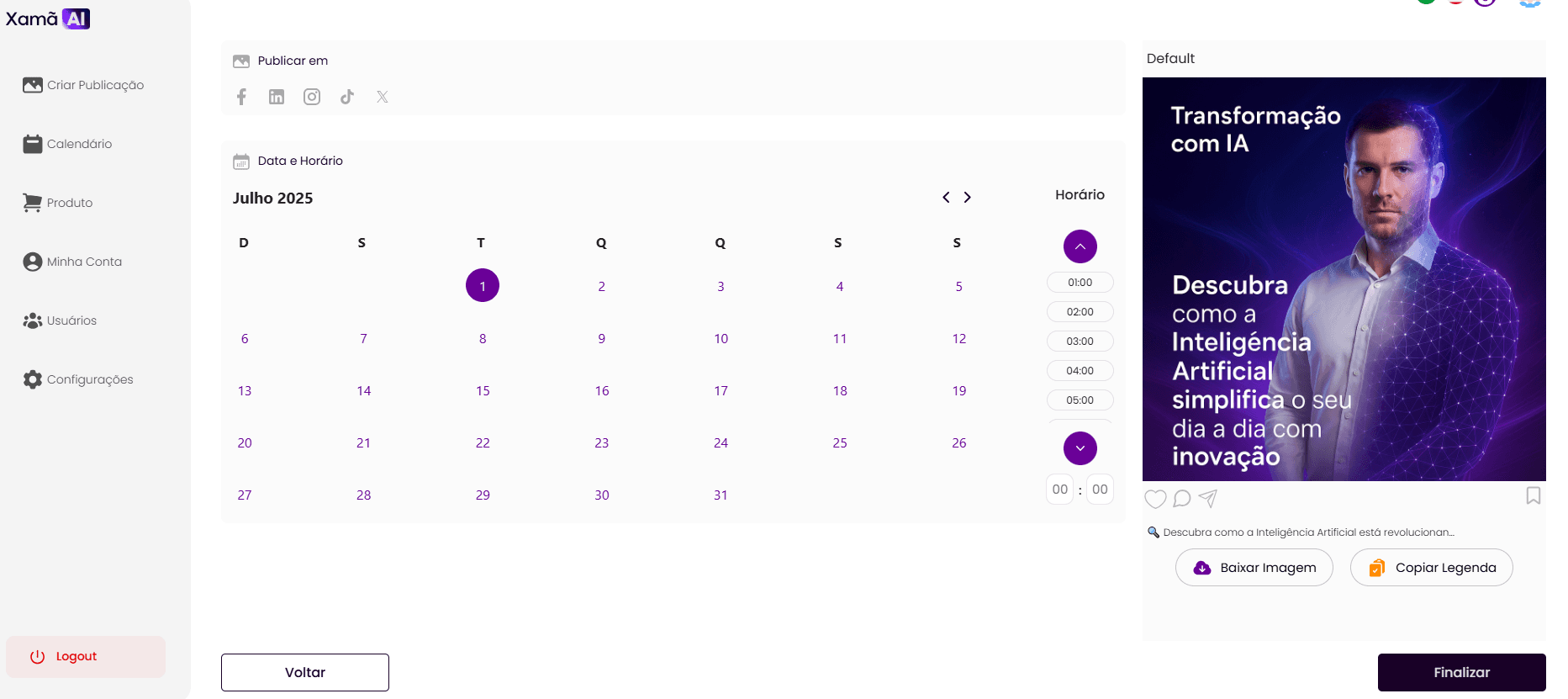
6. Agendamento da Publicação
Após conferir se a arte e a legenda estão de acordo com a sua estratégia de marketing, você deverá agendar a publicação. Veja como é simples agendar sua publicação.

6.1. Seleção de Redes Sociais
O primeiro passo é selecionar as redes sociais onde você deseja que a publicação seja feita. No canto superior esquerdo da tela, você verá os ícones das redes sociais disponíveis para publicação (Facebook, LinkedIn, Instagram, TikTok, Twitter).
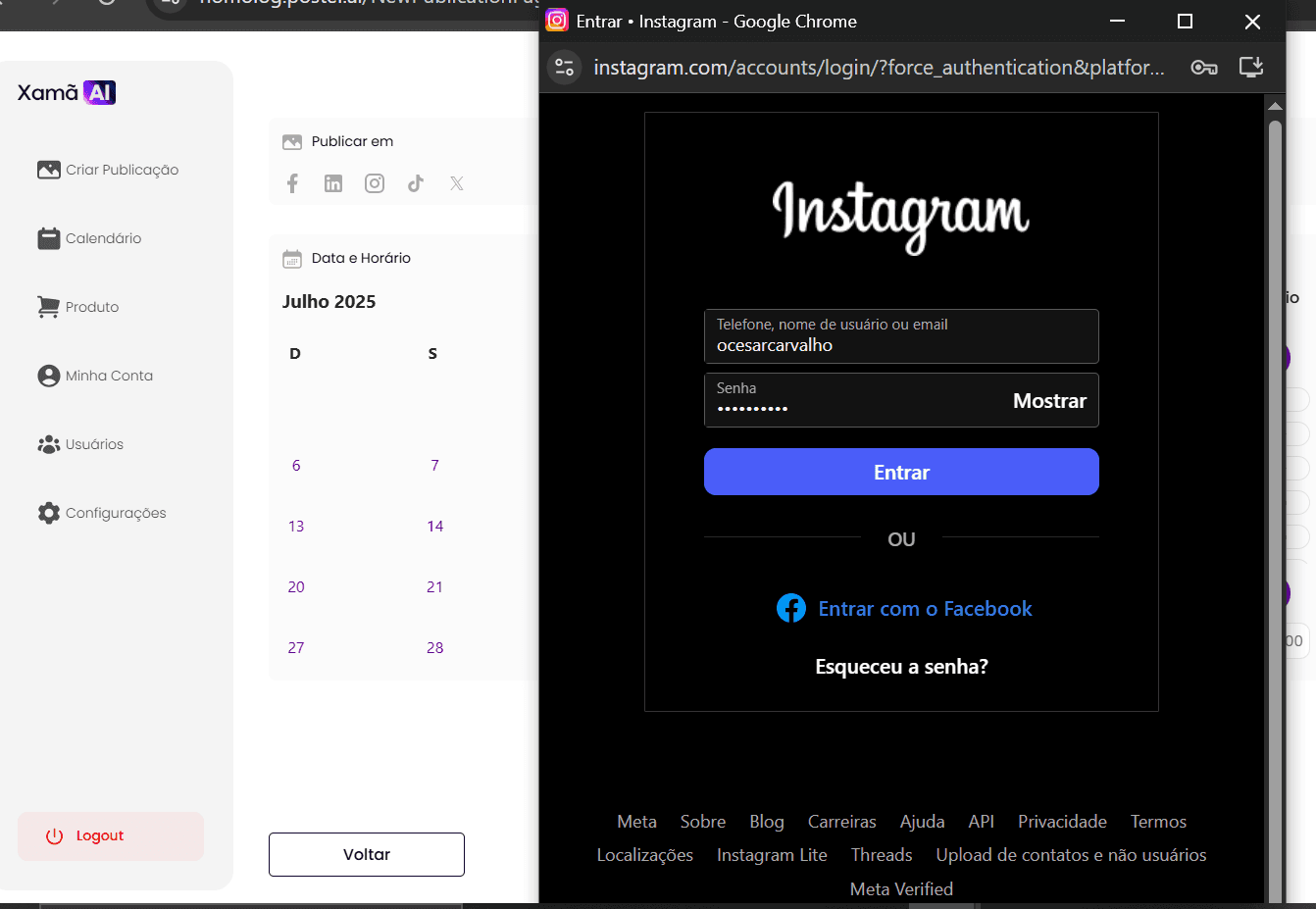
Caso você ainda não tenha se conectado a nenhuma rede social, basta clicar em cima do ícone da rede social desejada. Você será redirecionado para a tela de login da respectiva plataforma.
Na tela de conexão da rede social (ex: Instagram), insira seu login e senha.
Ponto de Atenção: É crucial conferir se a conta conectada é a correta. Se houve login em outra conta no mesmo navegador anteriormente, pode ser que o último login ainda esteja salvo.
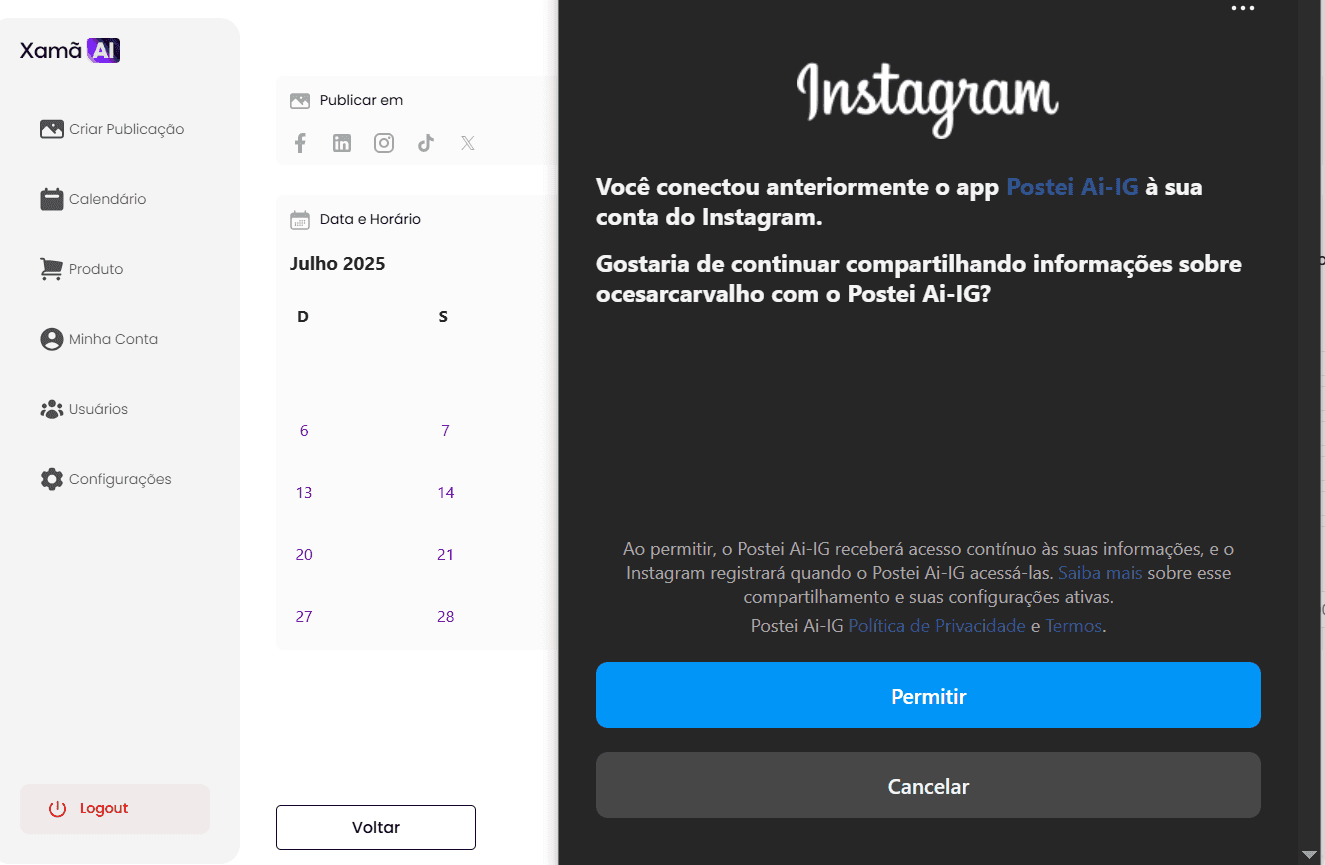
Após confirmar o login, você deverá precisar clicar em "Permitir" em uma tela de solicitação de autorizações da própria rede social, caso a rede em questão solicite essa permissão. Consulte a documentação de regras para cada rede social, se necessário.
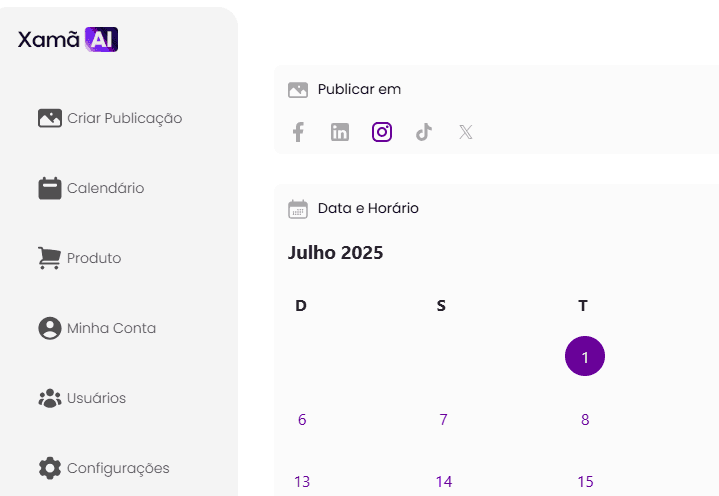
Após a conexão bem-sucedida, você notará que o ícone da rede social em questão é selecionado e muda de cor, indicando que a conexão foi estabelecida.
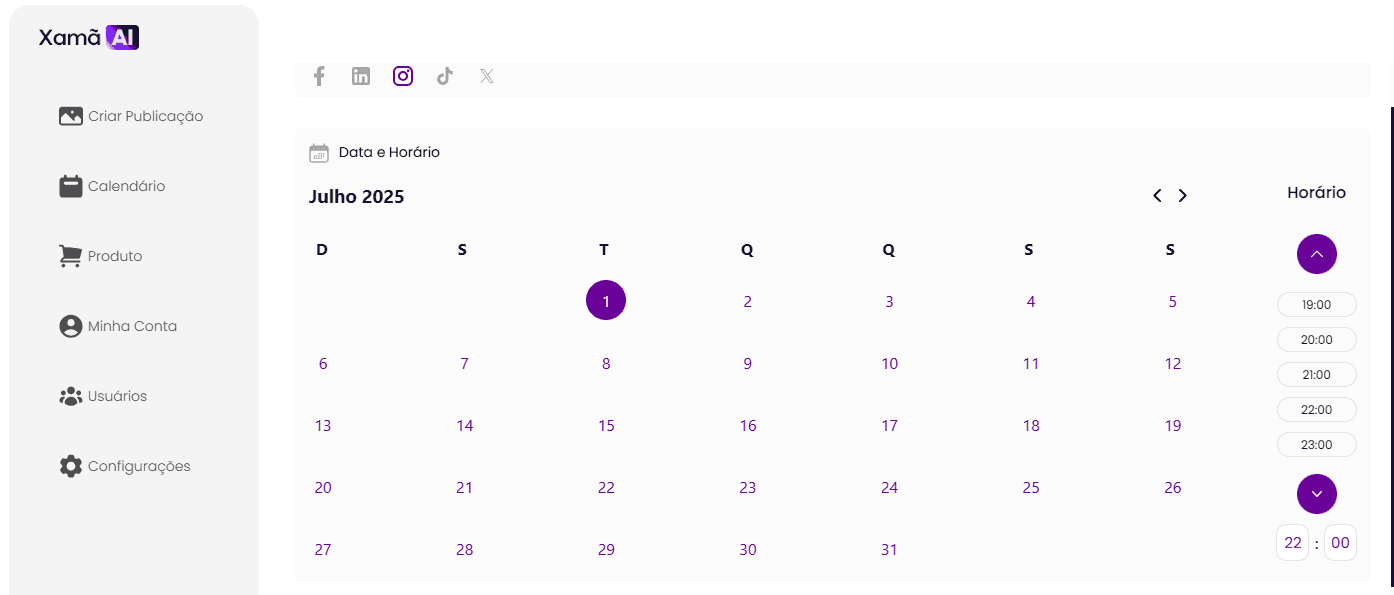
6.2. Definição de Data e Horário
Após selecionar as redes sociais em que deseja agendar a publicação, você deverá definir a data e o horário de postagem.
No calendário, selecione a data desejada para a publicação.
Ao lado do calendário, na seção "Horário", selecione o horário que melhor se encaixa no seu planejamento de publicação. Você também pode clicar na caixa de texto para definir um horário exato manualmente.
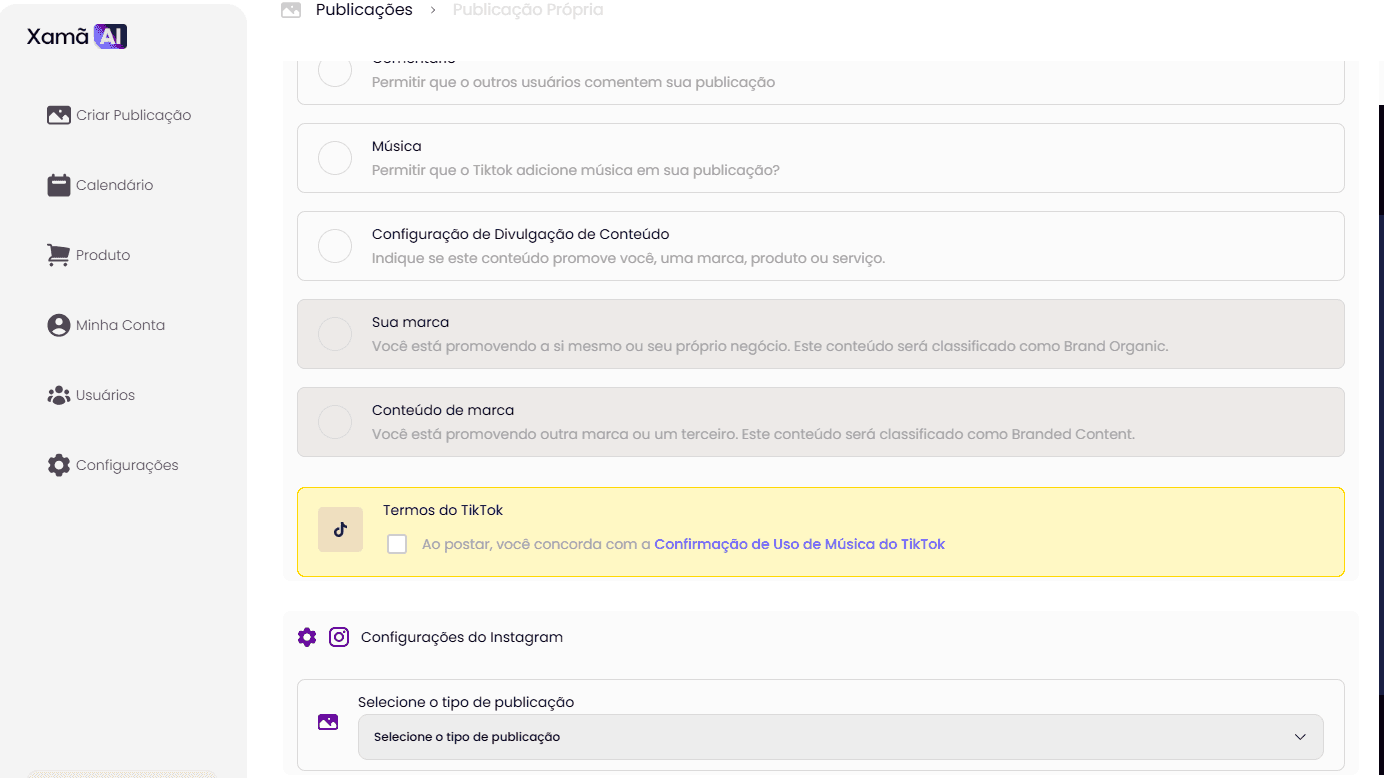
6.3. Configurações Adicionais e Finalização
Você pode definir configurações adicionais para sua publicação, como: Localização, Marcação de pessoas na publicação, Configurações de recebimento de mensagem (apenas Facebook), Adicionar Links (apenas Facebook) e Adicionar Hashtags.
Observação: Estas funcionalidades adicionais são elegíveis apenas para as redes sociais que as permitem (exemplo: Você só pode adicionar links em publicações do Facebook).
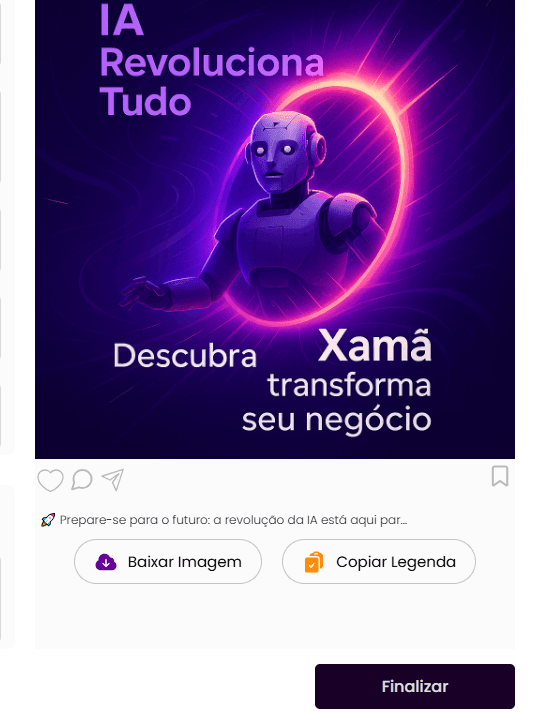
Caso você não queira agendar a publicação diretamente pela plataforma, mas sim fazê-lo manualmente, pode baixar a imagem gerada e copiar a legenda.
Após definir todas as configurações de agendamento, ou baixar a publicação, clique no botão "Finalizar".
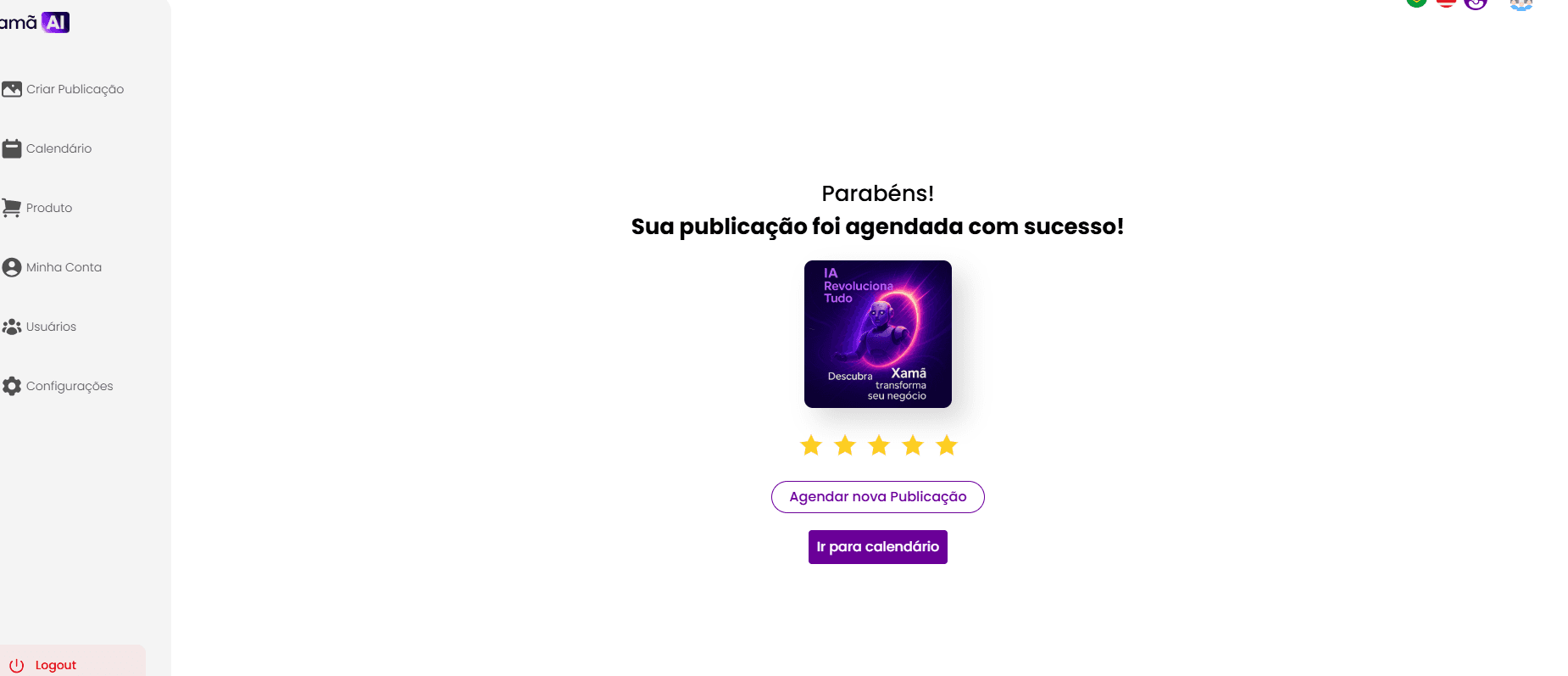
6.4. Avaliação da Publicação
Após o agendamento, você será redirecionado para uma tela de confirmação, onde poderá avaliar a qualidade da publicação gerada.
Esta avaliação servirá como um guia crucial para que a Inteligência Artificial possa entender se o conteúdo gerado foi relevante ou não, e assim, trazer conteúdos cada vez mais assertivos e personalizados com base nos seus feedbacks.




